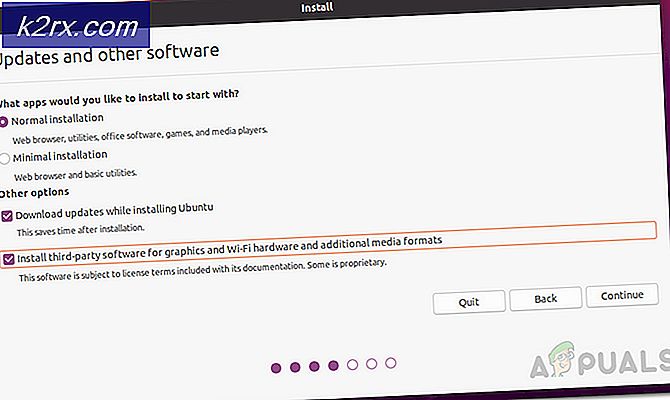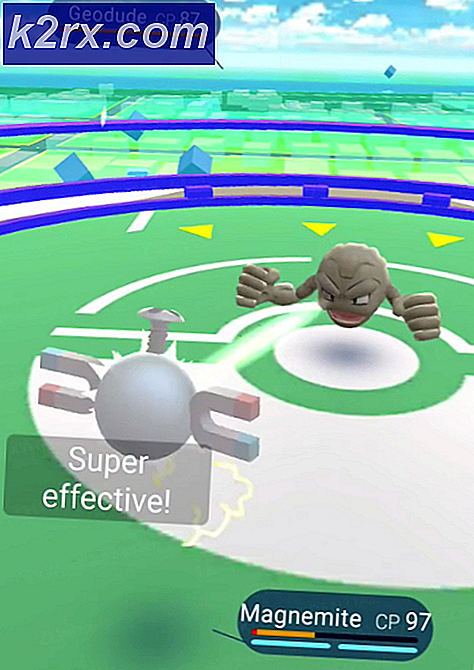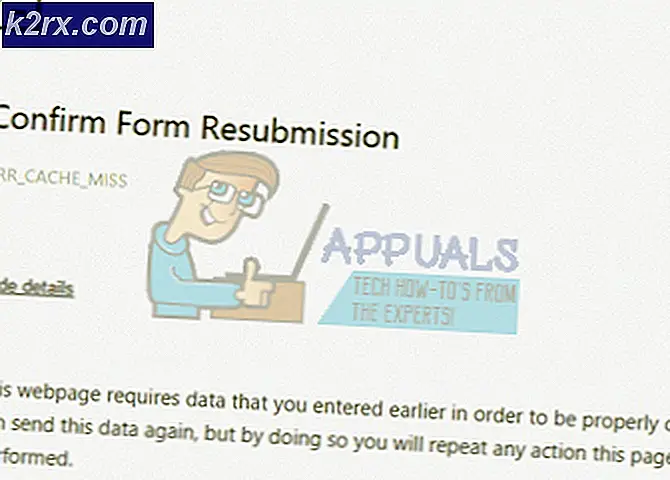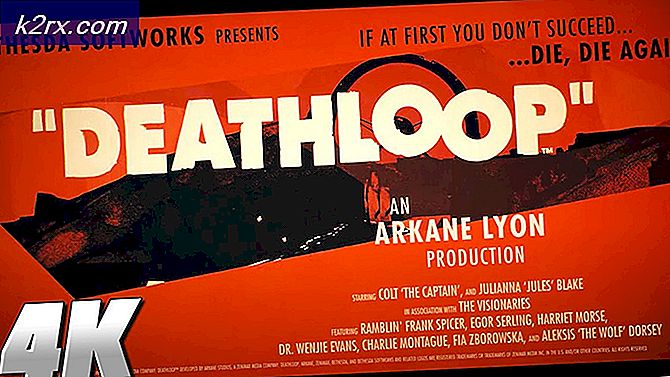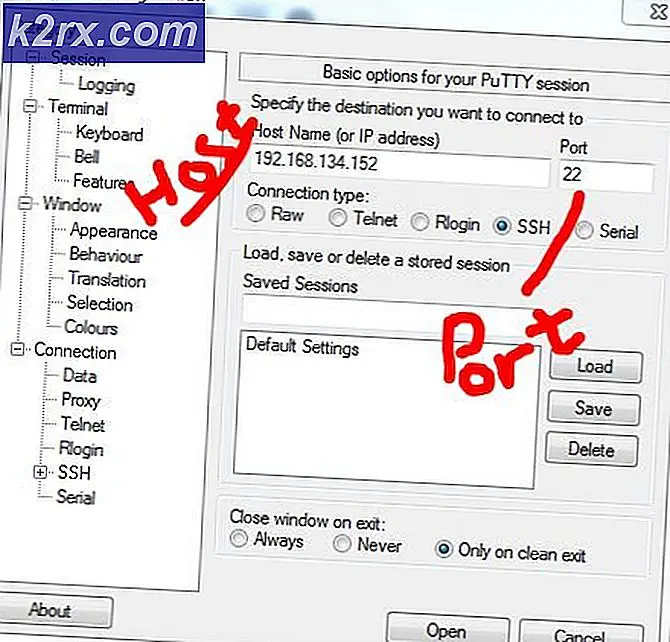Fix: Microsoft Edge Icon forsvundet
Microsofts nyeste Windows 10 har samlet desktop såvel som det mobile økosystem. Visionen bag udviklingen af Windows 10 var at levere enkelt operativsystem til mobile og stationære brugere. Windows 10 drives af Continuum, som giver brugerne mulighed for at bruge det på en forskelligartet del af enheder som mobil, skrivebord og tabletter. Denne opdaterede Windows registrerer automatisk typen af enhed og tilpasser den grænseflade, der er egnet.
En af de mange nye ting, der er blevet introduceret med Windows 10, er en sømløs webbrowser, Microsoft Edge, der er specielt designet til at give brugerne en bedre browseroplevelse. Selvom Windows 10 bliver populært på meget kort tid, men de fleste af brugerne har været udsat for mærkelige fejl, især i Microsoft Edge. Nogle af brugerne får et problem, hvor Microsoft-ikonet forsvinder. Lad os se en liste over nogle dokumenterede metoder til at løse dette problem:
Metode 1: Pin Microsoft Edge på proceslinjen
Normalt er det fundet, at dette problem sker bare fordi Edge-ikonet bliver unpinned fra proceslinjen, gennemgå de følgende trin og fastgjort det igen på proceslinjen.
- Søg efter Microsoft Edge
- Pop-up af Microsoft Edge vises i resultaterne.
- Højreklik på Microsoft Edge og pin til proceslinjen.
- Nu vil du kunne se Microsoft Edge på din proceslinje.
Hvis denne metode ikke virker for dig, så prøv andre metoder, der er angivet nedenfor.
Metode 2: Brug System File Checker til at løse problemet
Ved hjælp af System File Checker er en kommandoprompt baseret, som hjælper dig med at scanne de korrupte filer på din computer. Dette hjælper også brugerne med at genoprette korrekte filer ved at erstatte beskadigede filer. Følg nedenstående bevægelser:
PRO TIP: Hvis problemet er med din computer eller en bærbar computer / notesbog, skal du prøve at bruge Reimage Plus-softwaren, som kan scanne lagrene og udskifte korrupte og manglende filer. Dette virker i de fleste tilfælde, hvor problemet er opstået på grund af systemkorruption. Du kan downloade Reimage Plus ved at klikke her- Gå til søgemenuen, søg efter cmd og start kommandoprompt
- Indtast følgende kommando, og tryk på enter.
sfc / scannow
- Dette løser problemet med forsvundet Microsoft Edge-ikon.
Det er en af de bedste metoder til at løse problemet, men hvis du ikke kan løse problemet med denne metode også en anden metode.
Metode 3: Prøv Windows Powershell og løse problemet
Microsofts opgaveautomatisering og konfigurationsramme kendt som PowerShell er en Windows 'kommandolinje grænseflade. Du kan prøve at løse problemet med ikonforsvigt og få Microsoft Edge tilbage. Følg nedenstående trin:
- Gå til Start Menu og søg efter PowerShell
- Resultat pop-up vil vise to muligheder. Vælg Windows PowerShell, og åbn den.
- Indsæt følgende kommandolinjer i
Get-AppxPackage -AllUsers | Foreach {Add-AppxPackage -DisableDevelopmentMode -Register $ ($ _. InstallLocation) \ AppXManifest.xml}
- Lige efter at kommandoen er udført, genstart din computer.
Hvis du stadig står over for det samme problem, så reparer du forskellige computerproblemer som f.eks. Filtab, malware og hardwarefejl. Selvom disse tre metoder er nok til at rette fejlen i Microsoft Edge forsvinder for de fleste af de ulige grunde. Men Microsoft skal bruge denne irriterende fejl og komme med et sæt løsninger, som kan løse dette problem hurtigst muligt.
PRO TIP: Hvis problemet er med din computer eller en bærbar computer / notesbog, skal du prøve at bruge Reimage Plus-softwaren, som kan scanne lagrene og udskifte korrupte og manglende filer. Dette virker i de fleste tilfælde, hvor problemet er opstået på grund af systemkorruption. Du kan downloade Reimage Plus ved at klikke her